在win10下 使用 vscode 输出第一个程序 hello word
第一步:下载VScode
下载地址:https://code.visualstudio.com/Download#
第二步:下载 mingw64
第三步: 解压 mingw64压缩文件
x86_64-8.1.0-release-posix-sjlj-rt_v6-rev0.7z
我的解压路径是:E:\Users\love_in_fall\AppData\Local\Programs
此时文件夹下的文件:
添加环境变量:


第四步:测试环境变量是否成功
打开 powershell 键入: gcc -v
第五步: 安装 VScode
 我的安装路径;E:\Users\love_in_fall\AppData\Local\Programs\Microsoft VS Code
我的安装路径;E:\Users\love_in_fall\AppData\Local\Programs\Microsoft VS Code
第六步: 配置VScode
打开vscode,在拓展商店安装一下模块
 配置一下Runcoder 勾选在终端输出,否则后面可能出现与键盘无法交互的现象,例如使用scanf函数,会无任何反应,只能强制退出(个人测试的结果,如有错误联系博主修改,不喜勿喷)
配置一下Runcoder 勾选在终端输出,否则后面可能出现与键盘无法交互的现象,例如使用scanf函数,会无任何反应,只能强制退出(个人测试的结果,如有错误联系博主修改,不喜勿喷)

第七步: 新建工程
在下面新建一个001文件夹,打开 新建 main.c文件,如下
新建 main.c文件,如下

#include <stdio.h>
//#include <iostream>
int main()
{
int love = 10;
int xx = 521;
printf("hello word,么么哒");
return 0;
}
- 1
- 2
- 3
- 4
- 5
- 6
- 7
- 8
- 9
添加头文件路径:
按下快捷键 ctrl+shift+p 输入confi

更改 c_cpp_properties.json
{
“configurations”: [
{
“name”: “Win32”,
“includePath”: [
"${workspaceFolder}/** ",
“E:\Users\love_in_fall\AppData\Local\Programs\mingw64\lib\**”
],
“defines”: [
“_DEBUG”,
“UNICODE”,
“_UNICODE”
],
“intelliSenseMode”: “msvc-x64”
}
],
“version”: 4
}
注意下面圈主的位置 应该填写 mingw64的lib路径,上面的不要直接复制,只修改红色框圈主的即可,文档编辑器无法打出后面的**
然后

第八步: 断点调试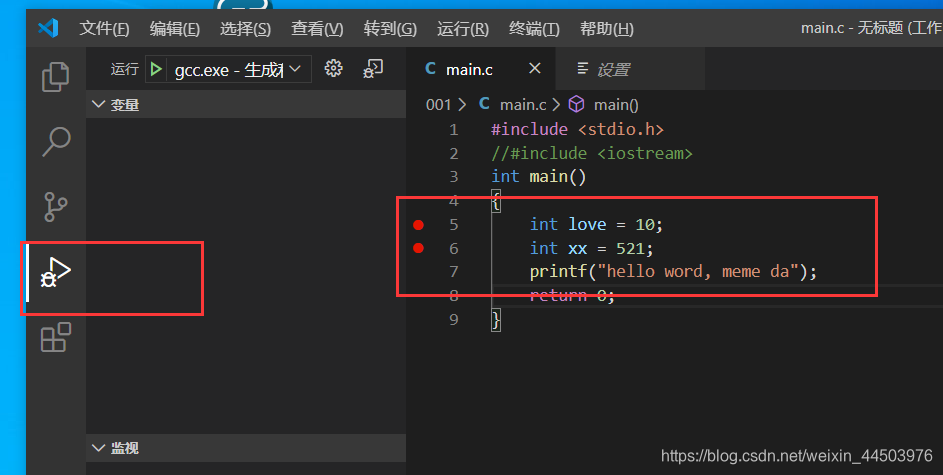
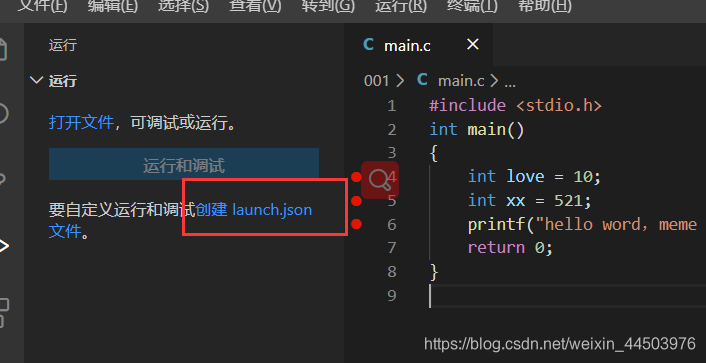





注意一下下面红色框框,框住的默认代码,一定要小心,不然可能出现不能调试的现象。
将label后面的 shell: 删掉(不晓得为什,可能使bug)
shell的位置如下
删掉后如下图所示。























 5181
5181

 被折叠的 条评论
为什么被折叠?
被折叠的 条评论
为什么被折叠?








